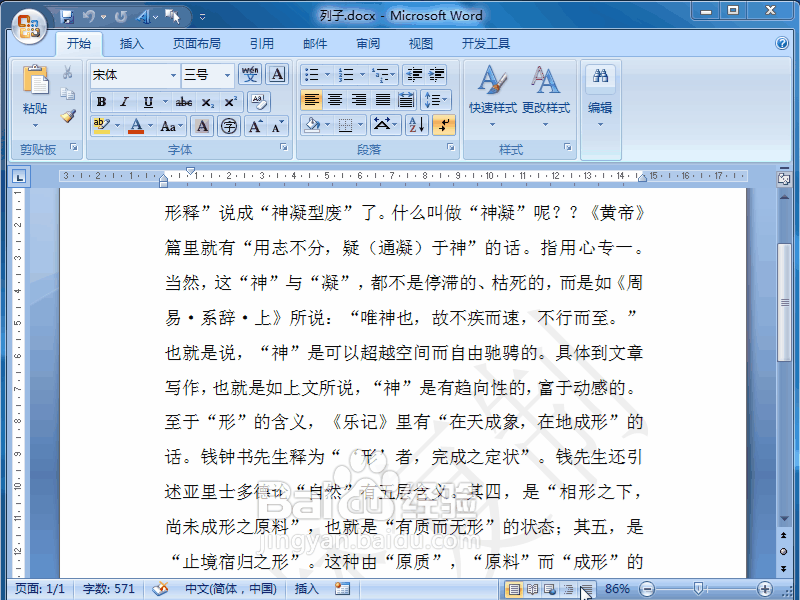经常使用word的人注意了,你在嘛术铹砾word中打开过什么文档,word程序会自动记录的哟,如果你要是被坏人利用了,你的文档信息就会被谢了,下面就给小侏蜩嫱翻伙伴们介绍一下word 2007如何清除最近使用的文档历史记录
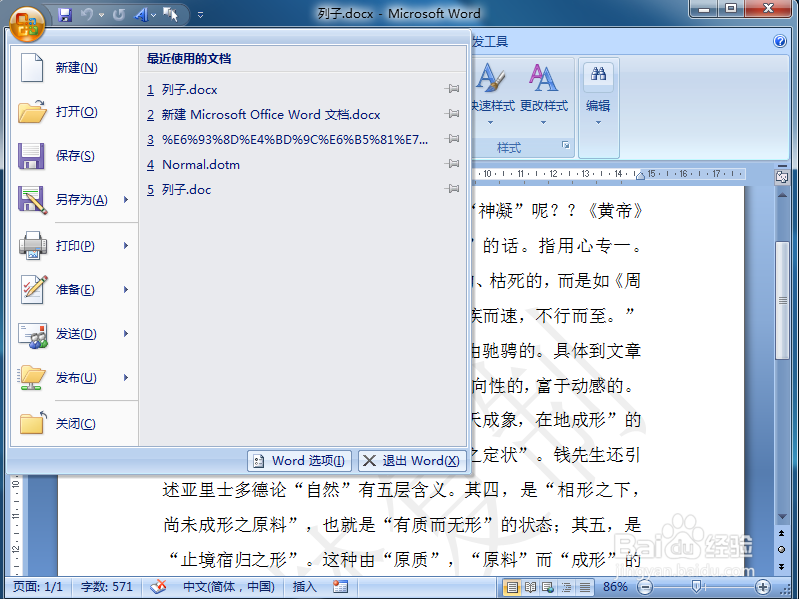
工具/原料
Word 2007
问题展示
1、如图,我们打开一个word程序,然后点击office按钮,出来了最近使用的文档这里面显示了多条文档记录

清除历史记录,保护使用隐私
1、依次点击“office按钮”,选项,高级
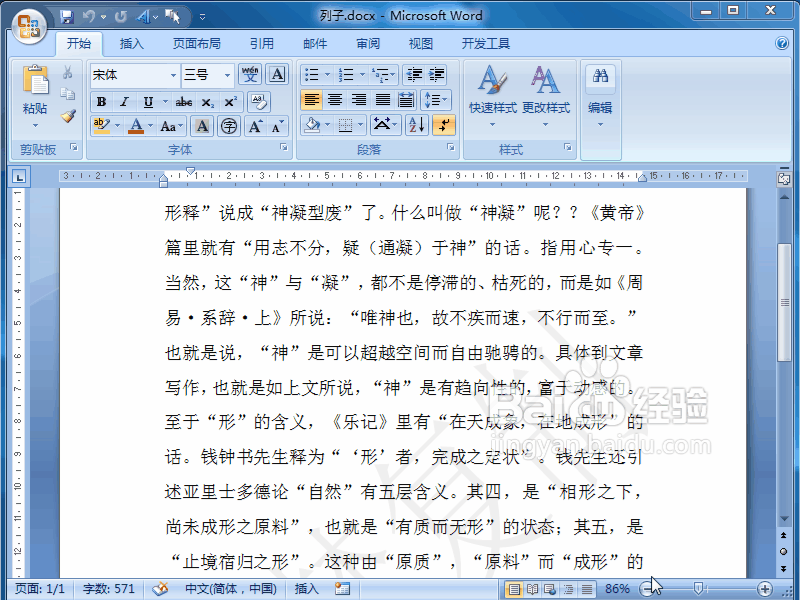
2、在高级选项卡里,滚动右侧的滚动条,然后找到显示下方的 显示此数目的“最近使用的文档”,将数目改为【5】,完毕后【确定】。
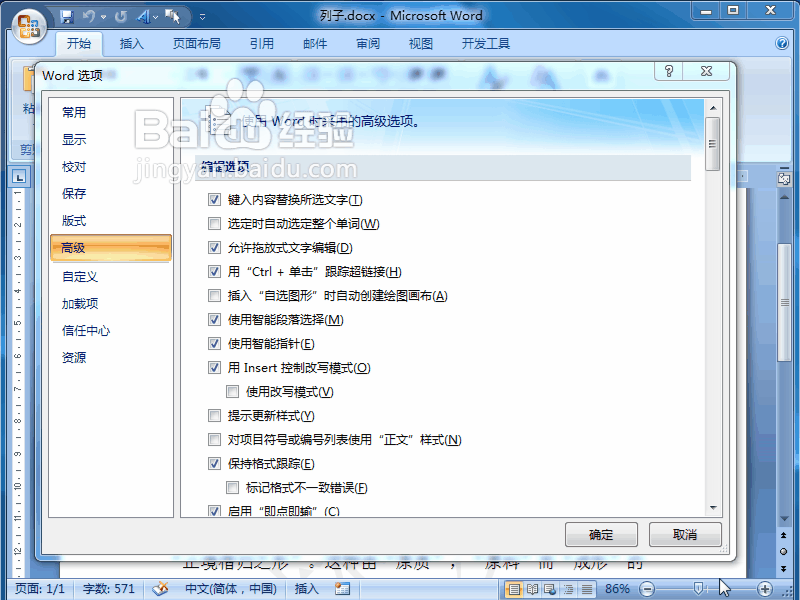
3、看一下效果,点击office按钮,这时候,看到有5条记录了
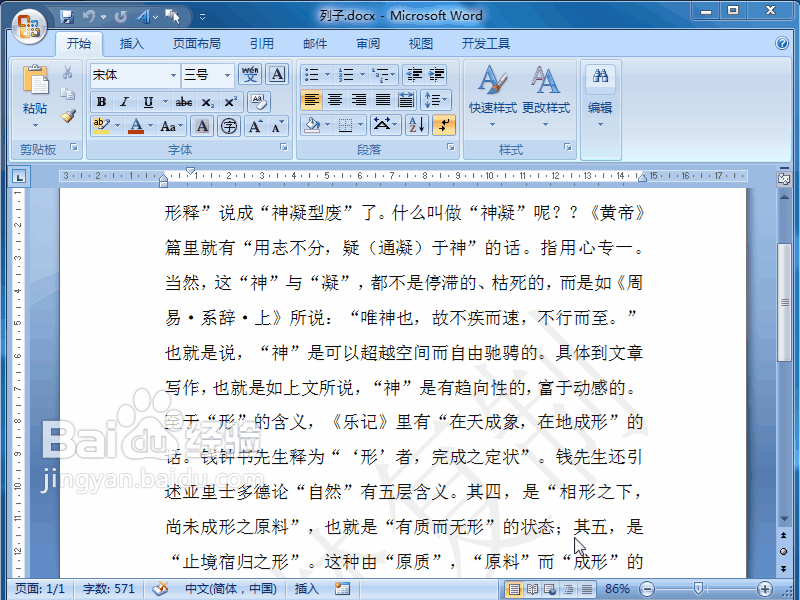
4、如果你要清除所有的记录,在第2 步骤中,设置数目为0即可。